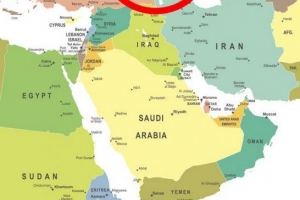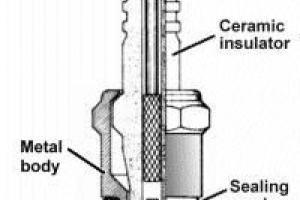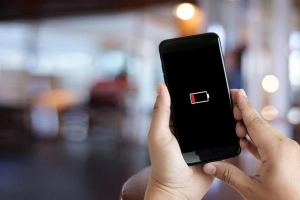एंड्रॉइड टैबलेट को फॉर्मेट या रीसेट कैसे करें

क्या आपके पास है ऐन्ड्रॉइड टैबलेट जो धीरे-धीरे उन चीजों से भर गया है जिनकी आपको जरूरत नहीं है? या आप बस इसे किसी को देने जा रहे हैं और आप इसे अपनी सारी जानकारी के साथ सौंपना नहीं चाहते हैं? इन दोनों मामलों के लिए आप टेबलेट में जोड़ी गई सभी सामग्री को हटाना चाह सकते हैं (एप्लिकेशन, चित्र, वीडियो, आदि).) अचानक, और इसलिए यह अधिक व्यावहारिक है प्रारूप इसे और इसकी फ़ैक्टरी सेटिंग्स पर वापस कर दें. दूसरे शब्दों में, इसे वापस उसी तरह रीसेट करें जैसे आपने इसे पहली बार चालू किया था. यह कैसे करना है? OneHowTo . में.कॉम हम आपको बताते हैं एंड्रॉइड टैबलेट को फॉर्मेट या रीसेट कैसे करें.
1. करने के लिए पहला कदम टैबलेट को फॉर्मेट करना डिवाइस की होम स्क्रीन तक पहुंचना है. फिर आपको जाना है अनुप्रयोग स्क्रीन के नीचे दाईं ओर दिखाई देने वाले कई वर्गों वाले बटन को दबाकर.
2. एक बार वहां, `पर क्लिक करेंसमायोजन`, इसका चिह्न एक धातु का पहिया है. इस विकल्प के माध्यम से आप अपनी अधिकांश टैबलेट सेटिंग्स को बदल सकते हैं और इसे अपनी पसंद के अनुसार अनुकूलित कर सकते हैं, और यहां इसे प्रारूपित करने की संभावना भी है.
3. लेकिन टेबलेट के स्वरूपण के साथ आगे बढ़ने से पहले यह महत्वपूर्ण है कि आप अपनी सभी फाइलों का बैकअप रखें, क्या आप चाहते हैं. इसके लिए आप सेटिंग मेन्यू में जाकर विकल्प तलाशेंगे बैकअप. यदि आप डेटा को सहेजना चाहते हैं तो आपको पहले इसकी एक प्रति क्लाउड सेवाओं जैसे ड्रॉपबॉक्स पर बनानी होगी.
4. इस स्क्रीन में आपके टेबलेट को फ़ॉर्मेट करने के लिए कई विकल्प दिखाई देंगे, आपको क्लिक करना होगा "फ़ैक्टरी डेटा रीसेट", फिर टैबलेट रीसेट करें. यदि आपका टेबलेट पासवर्ड से सुरक्षित है, तो सिस्टम आपको इसे दर्ज करने के लिए संकेत देगा. फिर आपको पुष्टि करनी होगी कि आप वास्तव में `पर क्लिक करके टैबलेट को प्रारूपित करना चाहते हैं`सभी साफ करें`. किया हुआ!
5. आपके पास मौजूद ब्रांड के आधार पर, टैबलेट आपसे पूछ सकता है कि क्या आप उसे भी साफ़ करना चाहते हैं बाहरी मेमोरी कार्ड (अगर आपके पास एक है). यद्यपि आप ऐसा करना चुन सकते हैं या नहीं, यह आपके टेबलेट को फ़ैक्टरी रीसेट करने के लिए आवश्यक नहीं होगा.

6. एक बार जब आपका फोन स्वचालित रूप से रीबूट हो जाता है, तो आप अपने एंड्रॉइड टैबलेट को एक बार फिर सेट करने के लिए तैयार होंगे, पुनर्विक्रय के लिए तैयार होंगे या एक नया उपयोगकर्ता सेट अप करने के लिए तैयार होंगे।.
7. यदि आपके पास एक Android टैबलेट है, तो आपको निम्नलिखित लेखों में भी रुचि हो सकती है:
- एंड्रॉइड टैबलेट पर एकाधिक उपयोगकर्ता कैसे प्राप्त करें
- Android पर वायरस कैसे हटाएं
- एंड्रॉइड पर रूट यूजर कैसे बनाएं
अगर आप इसी तरह के और आर्टिकल पढ़ना चाहते हैं एंड्रॉइड टैबलेट को फॉर्मेट या रीसेट कैसे करें, हम अनुशंसा करते हैं कि आप हमारे पर जाएँ कंप्यूटर वर्ग.